一 : Win8系统更改远程桌面默认端口3389的详细教程
远程桌面功能很多时候我们都会用到,它的作用是可以允许我们在网络的另一端控制某一台计算机,并可以在上面安装软件或运行程序等才操作,在windows8系统中也内置有远程功能,我们都知道远程桌面连接默认的端口是3389,在使用过程中还是存在一点点风险的,所以为了让远程更加安全我们就要更改远程桌面的默认端口,接下来随小编一起来学习一下Windows8系统下更改远程桌面默认端口3389的详细步骤吧。
1、在windows8系统下按快捷键“windows+R”打开“运行”对话框,然后输入regedit,回车打开注册表;
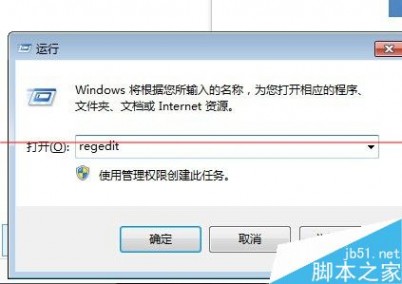
2、进入注册表以下路径: 〔HKEY_LOCAL_MACHINESYSTEMCurrentControlSetControlTerminal Server WdsrdpwdTdstcp〕;
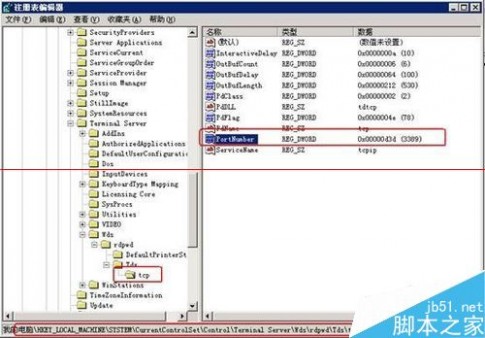
3、看见PortNamber值并双击打开,点击“十进制”可以看到其默认值是3389,这里将默认值修改成所希望的端口即可,例如33899;

4、同样的,进入注册表以下路径:HKEY_LOCAL_MACHINESYSTEMCurrentControlSetControlTerminal ServerWinStationsRDP-Tcp
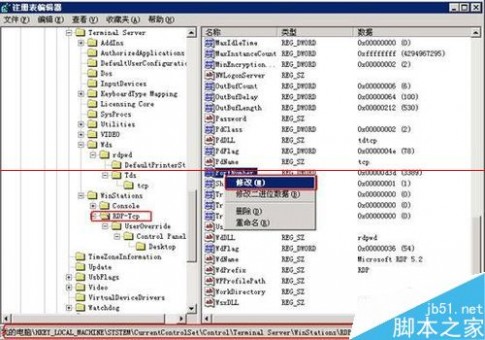
5、将PortNumber的值(默认是3389)修改成端口33899,端口修改完成后,电脑需重启才生效;
6、将端口修改完成了,这里还要再windows自带的防火墙中添加33899端口,添加方式可以再其他百度经验查看,或者先暂时关闭后测试下更改端口后的远程连接;
7、测试,在远程桌面连接窗口输入 被远程主机ip地址:更改的端口,注意这个符号“:”为英文状态下输入的,测试如图。
8、上述就是关于Windows8系统下怎么更改远程桌面默认端口3389的详细图文步骤,有需要的用户可以参照上面的方法进行操作吧。
二 : 更改远程桌面默认端口3389及删除远程桌面连接历史记录
修改服务器端远程桌面默认3389端口号为其他端口号方法:
开始→运行→输入regedit,打开注册表编辑器,修改如下:
1、依次展开"HKEY_LOCAL_MACHINE\SYSTEM\CurrentControlSet\Control\TerminalServer\Wds\rdpwd\Tds\tcp",将PortNumber数值改为5631(也可用其他端口号,范围在1024到65535,而且不能冲突),注意修改键值之际请选择十进制后修改.
2、依次展开"HKEY_LOCAL_MACHINE\SYSTEM\CurrentControlSet\Control\TerminalServer\[www.61k.com]WinStations\RDP-Tcp",将PortNumber数值改为5631,注意修改键值之际请选择十进制后修改.
客户端连接修改端口后的远程桌面方法:
方法一:开始→程序→附件→通讯→远程桌面连接,输入的IP地址格式为:IP:端口号 如:119.168.0.100:5631
方法二:开始→运行→输入mstsc,输入的IP地址格式为:IP:端口号 如:119.168.0.100:5631
用过远程桌面后,曾经使用过的机器的IP或名字可以采取以下的方法处理:
在“运行“菜单用regedit打开注册表,找:
HKEY_CURRENT_USER\Software\Microsoft\TerminalServerClient\Default
将右边MRU0~MRUN中你不想要的主机地址删掉即可了。
三 : 如何修改远程桌面的端口号
如何修改远程桌面的端口号
Windows 2000/2003server系统中的远程终端服务是一项功能非常强大的服务,同时也成了入侵者长驻主机的通道,入侵者可以利用一些手段得到管理员账号和密码并入侵主机。如何通过修改默认端口,防范黑客入侵:远程终端服务基于端口3389。入侵者一般先扫描主机开放端口,一旦发现其开放了3389端口,就会进行下一步的入侵,所以我们只需要修改该务默认端口就可以避开大多数入侵者的耳目。
一. 修改3389远程连接端口
步骤:
1. 打开“开始→运行”,输入“regedit”,打开注册表,进入以下路径:
2. [HKEY_LOCAL_MACHINE \SYSTEM \CurrentControlSet \Control \Terminal Server \Wds\ rdpwd\ Tds\ tcp],看见PortNamber值了吗?其默认值是3389,修改成所希望的端口即可,例如6111。
3. 再打开[HKEY_LOCAL_MACHINE \SYSTEM\ CurrentControlSet\ Control \Terminal Server \WinStations \RDP-Tcp]([hkey_local_machine \ system \ currentcontrolset \ control \ tenninal server \ winstations \ rdp-tcp]),将PortNumber的值(默认是3389)修改成你想要的端口如:6111(注意使用十进制)。
4. 修改完毕,重新启动电脑,以后远程登录的时候使用端口6111就可以了。
5. 注意:别忘了在WINDOWS2003自带的防火墙给+上6111端口
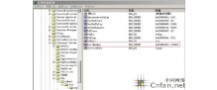
二.在DOS下修改:
可以的。把以下内容保存成一个批处理,传到对方计算机里,再运行就可以了;当然你直接输也没问题。(注:限Win2003/XP)
echo Windows Registry Editor Version 5.00>>3389.reg
echo [HKEY_LOCAL_MACHINE\SYSTEM\ CurrentControlSet\Control\Terminal Server]>>3389.reg echo "fDenyTSConnections"=dword:00000000>>3389.reg
echo [HKEY_LOCAL_MACHINE\SYSTEM\ CurrentControlSet\Control\Terminal
Server\Wds\rdpwd\Tds\tcp]>>3389.reg
echo "PortNumber"=dword:00000d3d>>3389.reg
echo [HKEY_LOCAL_MACHINE\SYSTEM\ CurrentControlSet\Control\Terminal
Server\WinStations\RDP-Tcp]>>3389.reg
echo "PortNumber"=dword:00000d3d>>3389.reg
regedit /s 3389.reg
del 3389.reg
三.启用禁用远程桌面:
在上面的路径线找到Terminal Server项,在Terminal Server键下,你将发现一个名为fDenyTSConnection的REG_DWORD型键值。双击这个键值打开“编辑DWORD值”对话框,把1(禁用远程桌面)改成0(启用远程桌面).
四 : 如何修改远程桌面连接端口
首先打开注册表:运行-regedit: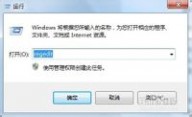


 。 本文标题:远程桌面3389端口更改-Win8系统更改远程桌面默认端口3389的详细教程
。 本文标题:远程桌面3389端口更改-Win8系统更改远程桌面默认端口3389的详细教程 61阅读| 精彩专题| 最新文章| 热门文章| 苏ICP备13036349号-1